Oppdatert april 2024: Slutt å få feilmeldinger og senk systemet med optimaliseringsverktøyet vårt. Få den nå på denne koblingen
- Last ned og installer reparasjonsverktøyet her.
- La den skanne datamaskinen din.
- Verktøyet vil da fiks datamaskinen din.
Det kan være mange grunner til at du vil inkludere en ISO-fil i Windows 10:
- Sjekk innholdet i en ISO-fil før du oppretter oppstartbare medier.
- Installere programvare, inkludert applikasjoner og spill
I dette blogginnlegget skal jeg diskutere hvordan man monterer en ISO-fil i Windows 10 og hvordan jeg løser feilen "Beklager, det var et problem å montere filen".
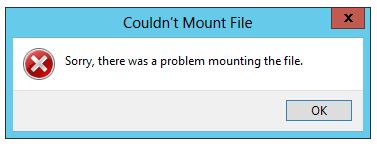
Sjekk om ISO allerede er montert
Før du prøver noe annet, er det viktig å forsikre deg om at ISO-filen som forårsaket feilen ikke allerede er montert. En rekke brukere som hadde opplevd feilen "Beklager, det var et problem med å montere filen" oppdaget at årsaken til at den ikke fungerte var at filen allerede var montert.
Oppdatering fra april 2024:
Du kan nå forhindre PC -problemer ved å bruke dette verktøyet, for eksempel å beskytte deg mot tap av filer og skadelig programvare. I tillegg er det en fin måte å optimalisere datamaskinen for maksimal ytelse. Programmet fikser vanlige feil som kan oppstå på Windows -systemer uten problemer - du trenger ikke timer med feilsøking når du har den perfekte løsningen på fingertuppene:
- Trinn 1: Last ned PC Repair & Optimizer Tool (Windows 10, 8, 7, XP, Vista - Microsoft Gold-sertifisert).
- Trinn 2: Klikk på "start Scan"For å finne Windows-registerproblemer som kan forårsake PC-problemer.
- Trinn 3: Klikk på "Reparer alle"For å fikse alle problemer.
For noen ISO-filer vil Windows tilsynelatende automatisk montere stasjonen på slutten av prosedyren. Dette er kjent for å skje under Windows 8.1. For å gjøre dette, åpne filutforskeren og se om ISO-filen allerede er montert.
Endre stasjonsbokstaven

Dette problemet oppstår vanligvis når du har motstridende problemer kjør bokstaver.
Du kan prøve å endre stasjonsbokstaven fra Diskbehandling og sjekke resultatene. Følg trinnene som er angitt.
en. Trykk på WinKey + X for å vise System-menyen og velg Diskbehandling.
b. Høyreklikk stasjonen du vil endre, og velg alternativet Endre stasjonsbokstaver og stier.
c. Klikk på "Rediger" -knappen og følg instruksjonene.
Fjern det sparsomme flagget
Du kan gjøre det på to måter:
1) Kopier filen. Kopiering fjerner det spredte flagget for at kopien skal fungere, men siden ISO-filer kan inneholde gigabyte med data, er dette kanskje ikke et alternativ.
OR
2) Fjern flagget med fsutil-kommandoen.
fsutil sparse setflag ditt filnavn.iso 0

Låse opp ISO-filen
En annen vei rundt dette problemet er å låse opp filen ved hjelp av filutforskeren. Flere brukere som støter på den samme feilmeldingen, har rapportert at feilen i deres tilfelle ble løst etter å ha låst opp filer lastet ned fra Internett.
Her er hva du trenger å gjøre:
- Åpne filutforskeren og naviger til plasseringen av ISO-filen.
- Velg ISO-filen og trykk Alt + Enter for å åpne Egenskaper-menyen. Du kan også høyreklikke og velge Egenskaper.
- I vinduet ISO-filegenskaper går du til kategorien Generelt og merker av for Lås opp-boksen knyttet til sikkerhet og klikker Bruk for å bekrefte endringene.
- Prøv å montere filen på nytt og se om prosedyren er vellykket.
Ekspert Tips: Dette reparasjonsverktøyet skanner depotene og erstatter korrupte eller manglende filer hvis ingen av disse metodene har fungert. Det fungerer bra i de fleste tilfeller der problemet skyldes systemkorrupsjon. Dette verktøyet vil også optimere systemet ditt for å maksimere ytelsen. Den kan lastes ned av Klikk her

CCNA, Webutvikler, PC Feilsøking
Jeg er en datamaskinentusiast og en praktiserende IT-profesjonell. Jeg har mange års erfaring bak meg i dataprogrammering, feilsøking og reparasjon av maskinvare. Jeg er spesialisert på webutvikling og database design. Jeg har også en CCNA-sertifisering for nettverksdesign og feilsøking.

